Come mettere la segreteria personalizzata
Non sei mai stato particolarmente soddisfatto del messaggio predefinito della tua segreteria telefonica. Per questo motivo, ti piacerebbe trovare un modo per personalizzarlo, utilizzando la tua voce, e renderlo un po’ meno impersonale. Nonostante tutti i tuoi tentativi, però, non sei ancora riuscito nel tuo intento e il messaggio è rimasto così com’era.
Le cose stanno proprio così, vero? Allora sono felice di informarti che sei capitato nel posto giusto al momento giusto! All’interno di questa guida, infatti, ti spiegherò per filo e per segno come mettere la segreteria personalizzata per far sì che, quando ti chiamano e non sarai raggiungibile, le persone dall’altra parte del telefono possano ascoltare un messaggio registrato da te.
Come dici? È proprio quello di cui avevi bisogno e non vedi l’ora di iniziare? Allora mettiti bello comodo, leggi attentamente quanto ho da dirti e segui passo dopo passo le istruzioni che ti fornirò. In men che non si dica, riuscirai nel tuo intento e potrai registrare il messaggio che più preferisci per la tua segreteria. Detto questo, non mi resta che augurarti buona lettura!
Indice
- Come mettere la segreteria personalizzata tramite operatore
- Come mettere la segreteria personalizzata sullo smartphone
Come mettere la segreteria personalizzata tramite operatore

Per cambiare la segreteria telefonica predefinita e inserire un messaggio personalizzato al suo posto, puoi scegliere di agire tramite le opzioni messe a disposizione dal tuo operatore telefonico: ognuno di essi offre infatti la possibilità di eseguire questa modifica chiamando un numero e/o seguendo una procedura specifica. Nel corso dei prossimi paragrafi ti spiegherò come modificare la tua segreteria per alcuni dei principali operatori e registrare così il tuo messaggio personale.
Tieni presente che le sequenze dei numeri da premere per i servizi automatici che funzionano tramite chiamata possono cambiare da un momento all’altro: assicurati di ascoltare attentamente le indicazioni della voce guida, per evitare di commettere errori.
Come mettere la segreteria personalizzata TIM

Il tuo operatore è TIM e, nonostante le ricerche e i tentativi, non hai ancora scoperto come modificare la segreteria? Ti spiego subito come procedere. Prima di tutto, accertati che il servizio di Segreteria Telefonica di TIM sia attivo, in caso contrario attivalo (si tratta di un’opzione gratuita, attivabile e disattivatile in qualsiasi momento).
Per farlo, puoi chiamare il numero gratuito 40920 e seguire la procedura guidata che ti viene proposta, puoi utilizzare l’app MyTIM (disponibile per Android e iOS/iPadOS) o collegarti alla versione Web di MyTIM. Per maggiori informazioni in merito, ti consiglio di leggere la mia guida su come attivare la segreteria telefonica TIM e visitare il sito di TIM.
Una volta attivata, per modificare il tuo messaggio, chiama il numero 41919 (a pagamento, con prezzo variabile in base al proprio piano tariffario e alle offerte attive) oppure, da linea fissa o altro operatore, chiama il tuo numero anteponendo ad esso il prefisso 36 e segui la voce guida (dovrai inserire il Codice Segreto configurato precedentemente).
Attiva dunque il tastierino numerico e premi il tasto 0 per continuare e accedere al servizio, successivamente digita 6 per entrare all’interno dell’opzione di personalizzazione della segreteria telefonica. A questo punto, premi il tasto 3 per ascoltare tutte le opzioni di personalizzazione, seguito dal tasto 2, per registrare un messaggio di segreteria tramite la tua voce.
Ora, per modificare il messaggio di segreteria standard, digita il tasto 1 e attendi il segnale acustico. Dopo averlo sentito, parla per registrare il tuo messaggio e, una volta terminato, premi il tasto #. Come ultima cosa, potrai decidere di riascoltarlo (premendo il tasto 1), registrarlo di nuovo (premendo il tasto *) o salvarlo (premendo il tasto #). A procedura ultimata, la voce guida ti confermerà che il nuovo messaggio di segreteria è stato registrato correttamente.
Come mettere la segreteria personalizzata WINDTRE

Il tuo operatore è WINDTRE? Allora, per mettere la segreteria personalizzata, devi modificare il messaggio di benvenuto standard. In caso di segreteria disattivata, per attivarla nuovamente e procedere con la personalizzazione del messaggio, puoi utilizzare gli appositi codici numerici da digitare nel dialer (la schermata di composizione dei numeri di telefono). Per maggiori informazioni al riguardo, puoi leggere la mia guida su come attivare la segreteria WINDTRE.
La segreteria è attiva? Bene. A questo punto, per cambiare il messaggio predefinito, chiama il numero 4200 (gratuito per i clienti che hanno sottoscritto un contratto dal 18/11/2019, a pagamento per tutti clienti di “vecchia data”, con prezzo variabile in base alla propria tariffa) o il 323 205 4200 (da linea fissa o altro operatore) e digita il tasto 9, richiamando il tastierino numerico (se stai chiamando da un altro operatore ti verrà chiesto prima di fornire il numero di telefono WINDTRE di tuo interesse seguito dall’asterisco).
Ora, per personalizzare il messaggio di benvenuto, digita il tasto 1 e attendi di udire il segnale acustico. Dopodiché registra il tuo messaggio e, una volta concluso, digita il tasto *. La voce guida ti farà riascoltare il messaggio: per memorizzarlo, digita il tasto 1; per registrarlo di nuovo, digita il tasto 2, mentre per cancellarlo definitivamente digita il tasto 3.
A operazione conclusa, la voce guida ti confermerà che il messaggio è stato modificato correttamente. Da questo momento in poi, quando non sarai irraggiungibile, non risponderai o il telefono sarà spento, il messaggio personalizzato sarà ascoltato da chi si troverà dall’altra parte. Maggiori info qui.
Come mettere la segreteria personalizzata Vodafone

Il tuo operatore è Vodafone e vuoi registrare un messaggio personalizzato per la tua segreteria? Non c’è niente di più facile! Per impostarlo, chiama il numero 42020 (a pagamento, con prezzo base di 1,50 euro, ma variabile in base alla propria tariffa), lo stesso che utilizzi per ascoltare i messaggi che ti vengono lasciati, e segui le indicazioni della voce guida. In alternativa, puoi utilizzare il numero 3482002020 se chiami da rete fissa o da altro operatore (solo se, però, hai eseguito la modifica del Codice Segreto, che dovrai fornire per accedere al servizio dopo aver fornito il tuo numero seguito da cancelletto).
Come prima cosa, dopo aver digitato il numero e aver fatto partire la chiamata, premi il tasto 3 per personalizzare il messaggio di benvenuto. In seguito, per selezionare l’opzione di registrazione, fai tap sul tasto 2 e attendi il segnale acustico. Dopodiché, registra il tuo messaggio e, una volta terminato, premi il tasto # per completare la procedura.
Ora, la voce guida ti farà riascoltare il messaggio e potrai decidere se registrarlo di nuovo (tasto 1), salvarlo (tasto 2) o cancellarlo definitivamente (tasto 3). Maggiori info qui.
Quando non sarai raggiungibile o avrai il telefono spento, e qualcuno deciderà di lasciare un messaggio in segreteria, sentirà la tua voce e il messaggio che hai registrato. Se invece desideri disattivarla, puoi leggere la mia guida su come disattivare la segreteria telefonica Vodafone.
Come mettere la segreteria personalizzata Iliad
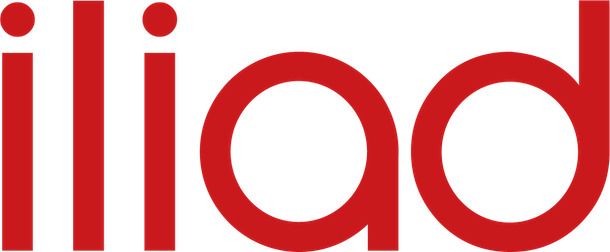
Iliad, la nota società francese di telecomunicazioni, offre ai propri clienti numerose opzioni di personalizzazione dei servizi. Una fra queste è la possibilità di modificare il messaggio di segreteria inserendone uno personalizzato e registrato con la propria voce.
Per eseguire questa modifica, puoi agire utilizzando il sito ufficiale di Iliad o l’app Segreteria Visiva sviluppata dall’operatore e disponibile per Android su Play Store (o su store alternativi).
Su iPhone, invece, potrai avvalerti della stessa funzione, e di conseguenza impostare il tuo messaggio personalizzato, senza bisogno di scaricare l’app. Di questo, comunque, ti parlerò meglio in un capitolo successivo. Qualunque sia la modalità da te scelta, puoi eseguire la modifica gratuitamente, dato che è compresa all’interno del servizio.
Se hai deciso di utilizzare il sito Internet di Iliad, le operazioni da compiere sono le seguenti: apri il tuo browser, collegati al sito dell’operatore e accedi alla tua Area Personale inserendo ID Utente e Password. Clicca poi sul pulsante Accedi, fai clic sul bottone ≡ in alto a sinistra (se necessario), clicca sulla voce Segreteria telefonica e spunta la casella Attivo accanto all’opzione Personalizza l’annuncio della tua segreteria telefonica. Dopodiché clicca sull’icona della matita corrispondente.
Una volta attivato il servizio, potrai caricare la tua nuova segreteria personalizzata in formato MP3 o WAV (con dimensione massima del file di 2MB) premendo sul pulsante Scegli File, selezionandolo dal PC, e premendo infine il tasto rosso Modifica il mio annuncio.
Tieni presente che la lunghezza massima del messaggio è di 45 secondi, se più lungo verrà tagliato automaticamente. Finito! Facile, vero?
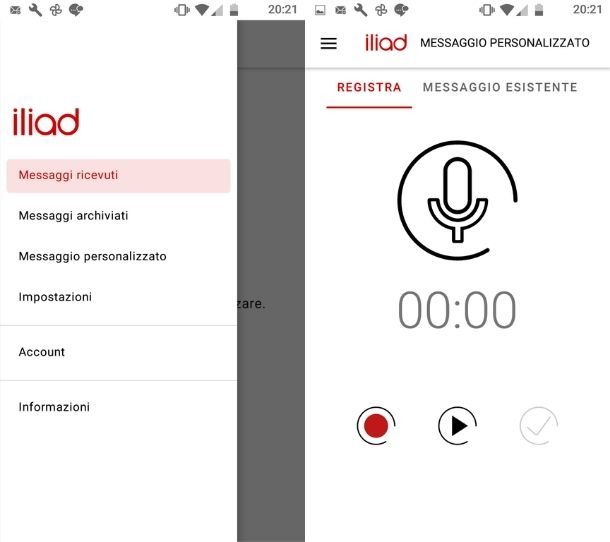
Preferisci usare l’app di Iliad? Allora, prendi il tuo smartphone Android e poi scarica e avvia l’app Segreteria Visiva Iliad. Ora, seleziona il primo risultato disponibile e fai tap sul pulsante Installa. Attendi, poi, qualche secondo e, una volta scaricata l’applicazione, premi il pulsante Apri (o fai tap sulla nuova icona nella Home screen o nel drawer del tuo smartphone), per aprirla.
Adesso, premi sul pulsante Successivo (per due volte di seguito), poi sul bottone Continua e consenti all’app i permessi necessari per funzionare correttamente, facendo tap sulla medesima voce, e attiva la Segreteria Visiva (premendo sul pulsante Attiva). Una volta fatto ciò, per procedere, premi sulla voce Sì per attivare la segreteria telefonica visiva. Ad attivazione riuscita, premi sulle voci Continua e Successivo.
L’app è ora funzionante e puoi procedere con la personalizzazione del messaggio di segreteria. Come prima cosa, premi dunque sull’icona ☰ (in alto a sinistra) e, dal menu apertosi, scegli la voce Messaggio personalizzato. Dopodiché, dalla nuova schermata che ti viene proposta, registra il tuo nuovo messaggio di segreteria, facendo tap sul tasto Registra (il cerchio rosso). Fornisci poi all’app il consenso per accedere al microfono, premendo sulla voce Consenti, e parla per registrare il tuo messaggio.
Una volta finito, fai tap sull’icona Stop (il quadrato) per interrompere la registrazione. Ora, premendo sul tasto ▶︎ potrai riascoltare il messaggio; premendo sull’icona ✓ lo potrai confermare e impostare. La procedura è terminata e il nuovo messaggio è ciò che sentirà chiunque decida di lasciarti un messaggio in segreteria!
Per altre informazioni, ti lascio alle mie guide su come ascoltare la segreteria di Iliad e come disattivare la segreteria di Iliad, nel caso dovessero servirti. Inoltre, visita anche questa pagina del sito di Iliad.
Come mettere la segreteria personalizzata sullo smartphone
Ti stai chiedendo come mettere la segreteria personalizzata senza utilizzare le procedure messe a disposizione dal tuo operatore telefonico, ma agendo direttamente tramite le impostazioni del tuo smartphone? Ora ti spiego come fare su dispositivi Android e su iPhone.
Come mettere la segreteria personalizzata su Android
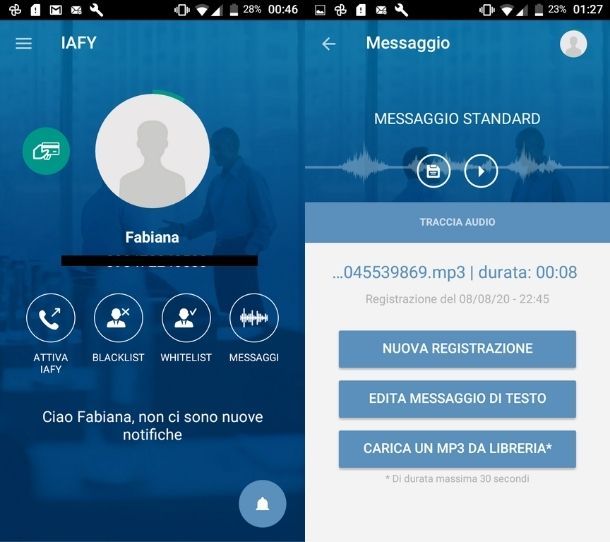
Tramite il tuo dispositivo Android, accedendo alle impostazioni della segreteria, potrai disattivarla (come ti ho spiegato in questa guida) o apportare alcune modifiche, come decidere in che situazioni attivarla. Purtroppo, però, non puoi personalizzare il messaggio da far ascoltare a chi chiama. Per compiere questa operazione dovrai avvalerti del tuo operatore telefonico, con le modalità viste in precedenza.
L’unica soluzione alternativa, nel momento in cui scrivo, consiste nell’usare delle app che fungono da segreteria, come IAFY, un tempo disponibile anche sul Play Store di Google, ma ora disponibile al download solo tramite il suo sito ufficiale, in formato APK. Tieni conto che effettuare il download di app da origini sconosciute potrebbe comportare potenziali rischi sulla privacy e sulla sicurezza del proprio terminale.
Se decidi di scaricare l’applicazione, recati su questa pagina, premi sul bottone Scarica l’app e premi sul bottone Scarica comunque nell’avviso comparso a schermo. Dopodiché apri il file app-iafy_x_x_x.apk ottenuto e, se non avevi attivato precedentemente l’installazione di app da origini sconosciute, premi sulla voce Impostazioni nell’avviso comparso a schermo e poi sposta su ON l’interruttore annesso alla voce Consenti da questa fonte (o una dicitura simile) e, dopo aver spuntato la casella in basso, premi su OK. Tornato nella pagina d’installazione dell’app, premi sul bottone Installa e segui le indicazioni che compaiono a schermo per finalizzare la procedura. Maggiori info qui.
L’app offre 15 giorni di prova gratuita (30 se si è invitati da un utente IAFY con un Codice Amico), dopodiché potrai scegliere se disinstallarla o abbonarti a IAFY PREMIUM a 3,99 euro al mese o 39,90 euro all’anno (esiste anche la versione IAFY BASIC a 2,99 euro all’anno, ma non permette di personalizzare il messaggio). Maggiori info qui.
Le sue funzionalità, nella versione di prova e in quella PREMIUM, consentono di registrare messaggi di segreteria personalizzati per i singoli contatti, per gruppi di persone e per numeri sconosciuti, gestire le proprie chiamate, ricevere notifiche testuali dei messaggi ricevuti in segreteria e molto altro.
Ora, concedi tutte le autorizzazioni necessarie per permettere all’applicazione di accedere ai contatti e ai dati presenti sul tuo smartphone, facendo tap sul pulsante Consenti. Dopodiché inserisci il tuo numero di telefono e premi sul pulsante Registrati. Per registrarti puoi utilizzare Facebook oppure inserire Nome e Indirizzo e-mail negli appositi campi (e il Codice Amico, se lo possiedi), dopodiché fai tap sul pulsante con la freccia.
Ora devi certificare il tuo numero tramite una chiamata a IAFY, premendo sull’icona del telefono (se non la vedi, basta che nascondi la tastiera, visto che l’icona in questione si trova in basso). Partirà una chiamata e una voce guida confermerà l’avvenuta certificazione. A questo punto, potrai accedere alla schermata principale dell’app e, dopo aver pigiato sulla voce Vai all’app (in alto a destra), cominciare a utilizzarla per gestire la tua segreteria.
Per personalizzare il tuo messaggio, fai tap sull’icona ☰ e scegli, dal menu che ti viene proposto, la voce Personalizza messaggio. Nella nuova schermata apertasi, premendo sulla voce Messaggio Standard, puoi modificare il messaggio destinato a tutte le persone che cercheranno di contattarti.
Ti basterà premere sull’opzione Nuova registrazione, per registrare il messaggio e salvarlo. In alternativa, puoi premere sulla voce Carica un MP3 dalla libreria per caricare una registrazione già esistente (della durata massima di 30 secondi).
Per modificare i messaggi per i singoli contatti, invece, dovrai selezionare la voce Utenti personalizzati, premere sull’icona + Aggiungi contatto, selezionare il nominativo di tuo interesse dalla rubrica, premere su di esso (nella schermata dell’app) e procedere come descritto precedentemente.
Come mettere la segreteria personalizzata su iPhone
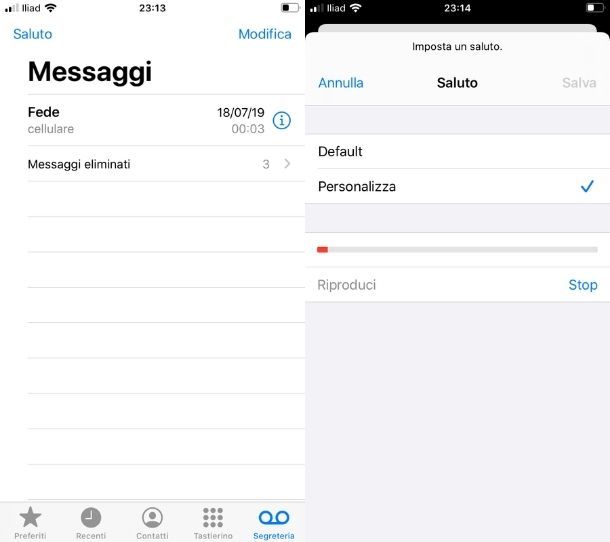
Per impostare la segreteria personalizzata su iPhone, puoi avvalerti, se il tuo operatore lo consente, della funzione Segreteria Visiva. Come ti ho anticipato precedentemente, si tratta anche del modo per ottenere un messaggio personalizzato per chi utilizza l’operatore Iliad senza dover agire tramite sito Web o app dell’operatore (che, per questo motivo, non è disponibile per iOS).
Dunque, per impostare il nuovo messaggio, come prima cosa, recati dialer del tuo iPhone, facendo tap sull’icona verde con un telefono posta nella schermata Home o nella Libreria app. Successivamente, fai tap sulla scheda Segreteria (in basso a destra) e, premi sul pulsante Configura. Ora, inserisci una password per la segreteria (da utilizzare per ascoltare i messaggi) e premi sulla voce Fine. Una volta fatto, esegui nuovamente la medesima procedura, per confermarlo.
Così facendo, la funzione Segreteria Visuale sarà attiva e potrai procedere con l’inserimento del tuo messaggio personalizzato. Come prima cosa, premi dunque sulla voce Saluto (in alto a sinistra, se necessario) e, nella nuova schermata apertasi, modifica l’impostazione da Default a Personalizza, premendo su quest’ultima voce. Infine, premi sulla voce Registra.
Ora non ti resta che registrare il tuo messaggio, premere sulle voci Stop (quando hai finito) e Riproduci (per riascoltarlo) e, se il risultato sarà soddisfacente, premi sulla voce Salva (in alto a destra) per concludere e salvare il tutto. Altrimenti premi nuovamente sulla voce Registra, per fare un ulteriore tentativo.
Nel caso in cui la funzionalità presente “di serie” in iOS non dovesse soddisfarti, ti segnalo che puoi usare anche su piattaforma Apple l’applicazione IAFY di cui ti ho parlato nel capitolo precedente dedicato ad Android.

Autore
Salvatore Aranzulla
Salvatore Aranzulla è il blogger e divulgatore informatico più letto in Italia. Noto per aver scoperto delle vulnerabilità nei siti di Google e Microsoft. Collabora con riviste di informatica e cura la rubrica tecnologica del quotidiano Il Messaggero. È il fondatore di Aranzulla.it, uno dei trenta siti più visitati d'Italia, nel quale risponde con semplicità a migliaia di dubbi di tipo informatico. Ha pubblicato per Mondadori e Mondadori Informatica.






